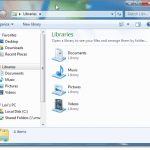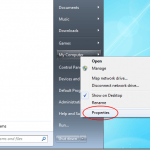Disque d’installation de Windows 7 perdu? Créer un nouveau à partir de zéro
Si vous avez égaré votre disque d’installation de Windows 7, qui peut être les disques réels fournis avec votre PC ou un disque d’installation de Windows 7 vendu séparément, la réinstallation de Windows peut être un peu frustrante. Cependant, il existe un moyen très simple de créer votre propre disque d’installation de Windows 7 pour Home Premium, Professional ou Ultimate en versions 32 ou 64 bits, à partir de zéro.
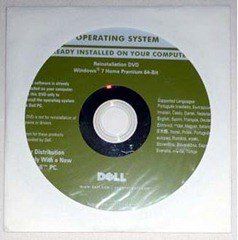
1. Identifiez la version de Windows 7 et la clé de produit
La clé de produit Windows 7 est essentielle pour réinstaller Windows et l’activer. Si vous avez acheté votre PC auprès d’un fabricant, la clé de produit peut être imprimée sur une étiquette attachée au boîtier de l’ordinateur. Il peut également être imprimé sur certains documents fournis avec votre ordinateur.
Si vous avez acheté au détail une copie de Windows 7, la clé de produit peut être imprimée sur la boîte ou incluse comme documentation.
![]()
La version de Windows 7 est également importante, car les clés de produit ne fonctionneront qu’avec certaines versions de Windows. Vous en apprendrez plus à ce sujet à l’étape suivante. Pour identifier votre version de Windows 7, lancez simplement le Le menu Démarrer, faites un clic droit sur Ordinateur et sélectionnez Propriétés dans le menu contextuel. Bien sûr, vous pouvez également consulter la boîte ou la documentation fournie avec l’achat de Windows 7.
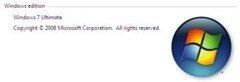
2. Téléchargez une copie de Windows 7
La prochaine étape consiste bien sûr à télécharger une copie de Windows 7 qui sera éventuellement gravée sur disque ou déplacée sur une clé USB. Le seul moyen recommandé pour télécharger Windows 7 est de Microsoft lui-même.
https://www.microsoft.com/en-us/software-download/windows7
La seule chose que vous devez fournir est la clé de produit. Microsoft déterminera quelle version de Windows 7 est nécessaire en fonction de la clé de produit et vous donnera des liens pour télécharger cette version. Si vous n’avez pas votre clé de produit, vous n’avez pas de chance.
3. Créez un disque d’installation Windows ou une clé USB amorçable
le Outil de téléchargement USB / DVD Windows est un utilitaire gratuit de Microsoft qui vous permettra de graver le téléchargement de Windows 7 sur un disque ou de créer une clé USB amorçable.
À ce stade, vous avez maintenant remplacé votre disque d’installation Windows égaré par un autre disque ou une clé USB Windows 7 amorçable!
4. Télécharger les pilotes (facultatif)
Si votre PC nécessite certains pilotes pour une fonctionnalité complète, vous pouvez également télécharger ces pilotes et les installer avec Windows.
Commencez par utiliser Google ou le moteur de recherche de votre choix pour rechercher sur le Web votre PC et votre modèle exact, suivi du mot-clé Conducteurs. Vous devriez pouvoir trouver un lien de qualité vers une liste des pilotes que vous devez télécharger pour votre PC.
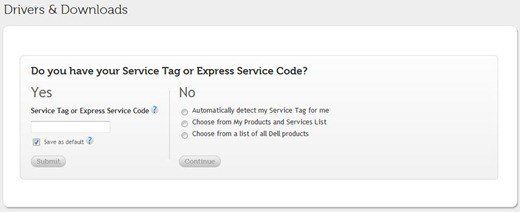
5. Préparez les pilotes (facultatif)
Une fois que vous avez téléchargé les pilotes pour votre PC, vous devrez les déplacer sur un disque amovible ou un disque afin qu’ils puissent être utilisés une fois que vous avez installé Windows. Ainsi, vous avez quelques options:
5a Graver les pilotes sur le disque
Ceci est très simple et peut être fait avec n’importe quel CD ou DVD vierge et un PC qui utilise un lecteur optique avec une fonctionnalité d’écriture de CD ou de DVD.
Insérez simplement le CD ou DVD dans le lecteur optique de l’ordinateur, créez un nouveau dossier sur le bureau contenant tous les pilotes et gravez le dossier sur le disque à l’aide de l’option de gravure Windows 7 intégrée.
5b Copie des pilotes sur une clé USB
Insérez simplement n’importe quelle clé USB haute capacité dans un port USB disponible sur votre PC et faites glisser les pilotes sur le lecteur pour les copier.
6. Installez les pilotes
Une fois que vous avez réinstallé Windows, insérez simplement le disque contenant les pilotes ou la clé USB avec les pilotes (étape 5a, 5b) et procédez à l’installation des pilotes pour votre PC.
7. Créez une clé USB Windows 7 amorçable avec les pilotes déjà installés (méthode alternative)
Procédez au téléchargement d’un ISO Windows 7 (liens ci-dessus), mais au lieu d’utiliser l’utilitaire USB vers DVD, passez à notre article sur la création d’une image Windows 7 personnalisée.
C’est essentiellement tout ce qu’il y a à faire. Vous avez perdu le DVD d’installation de Windows 7? Maintenant, vous pouvez simplement le remplacer ou créer une clé USB amorçable. Merci d’être passé par le site pour le post d’aujourd’hui.